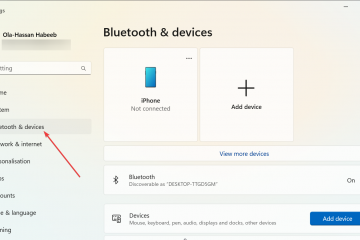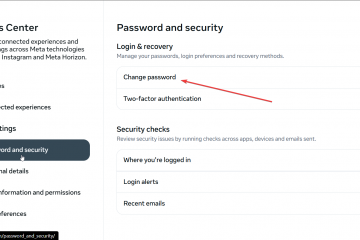Ha digitális terméket vásárol az Amazonon, az nem dobozban érkezik, hanem a fiókjában. Legyen szó Kindle könyvről, Prime Videoról, zenéről vagy szoftverről, mindegyiket néhány kattintással letöltheti. Ez az útmutató bemutatja, hogyan kereshet meg, tölthet le és menthet biztonsági másolatot minden típusú Amazon digitális rendelésről asztali számítógépen és mobileszközön.
1. lépés: Keresse meg digitális rendeléseit az Amazonon
Digitális tételei kapcsolatban maradnak a vásárláshoz használt Amazon-fiókkal. Hozzáférésük a Digitális rendelések szakaszból érhető el asztali számítógépen és mobileszközön.
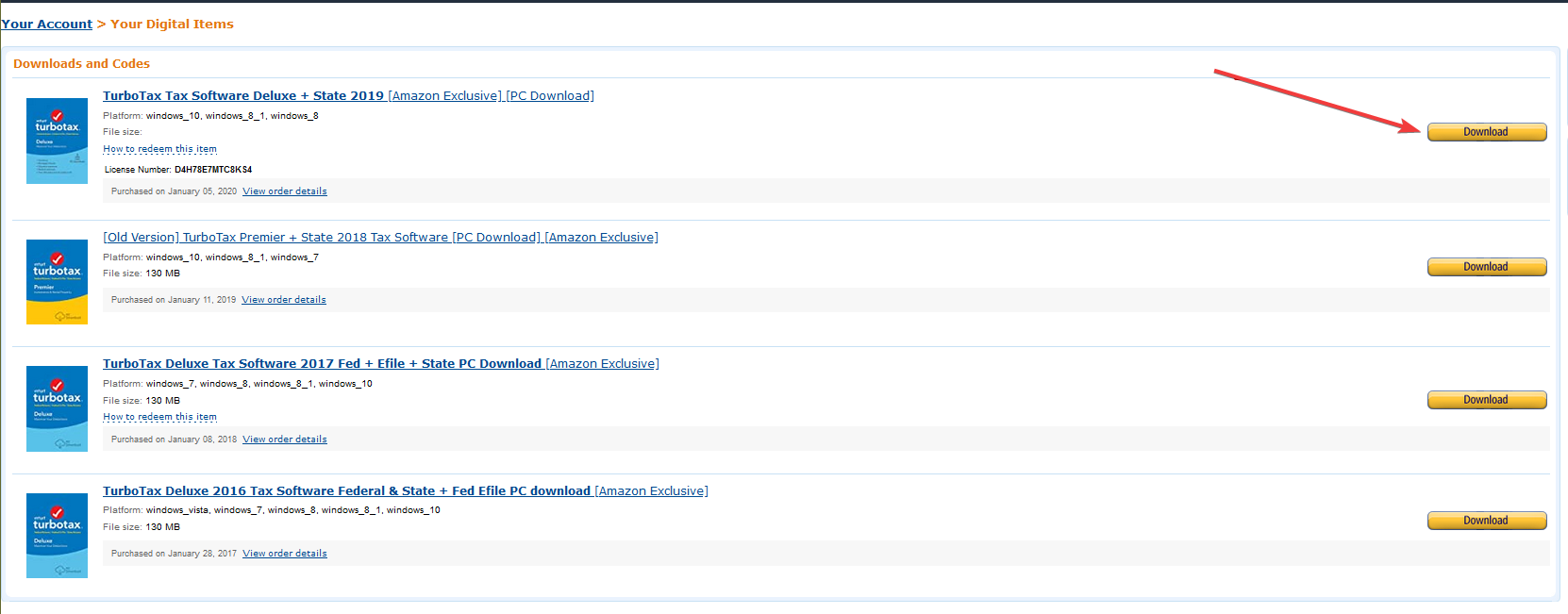
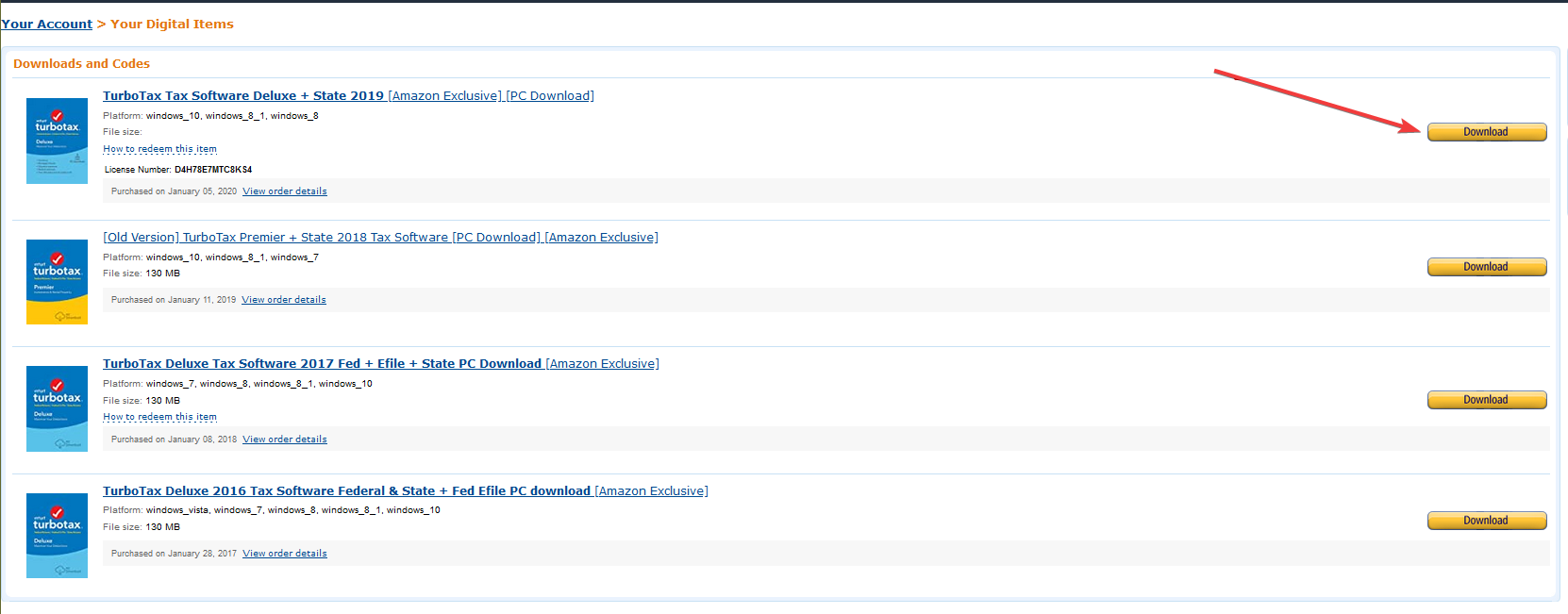
Az Amazon mobilalkalmazásban nyissa meg az Amazon alkalmazást, és jelentkezzen be. Ezután koppintson a Profil ikonra az alsó sávon. Végül érintse meg az Ön rendeléseit, majd váltson a Digitális rendelésekre.
2. lépés: Töltse le digitális vásárlásait kategóriák szerint
Minden tartalomtípus a saját letöltési módját használja. Kövesse a vásárlás típusának megfelelő lépéseket.
Kindle könyvek és e-könyvek: Nyissa meg fiókjában a Tartalom és eszközök kezelése elemet, válassza a Könyvek lapot, és válassza ki a címet. Ezután kattintson a Kézbesítés vagy az Eltávolítás az eszközről lehetőségre az offline olvasáshoz való mentéséhez.
Alternatív megoldásként használja a Kindle alkalmazást, és koppintson duplán a borítóra a letöltéshez, vagy használja a Küldés Kindle-re lehetőséget a fájlok eszközére való eljuttatásához.
Prime Video vásárlás: Nyissa meg a Prime Video alkalmazást Windowson, Fire táblagépen, iPhone-on vagy Androidon. Ezután lépjen a Saját cuccok → Vásárlások menüpontra. Végül koppintson a letöltés ikonra a cím mellett, hogy elmentse azt offline lejátszáshoz.
Ne feledje, hogy a böngésző streaming nem támogatja a helyi letöltéseket. Használja a Prime Video alkalmazást filmek vagy tévéműsorok offline tárolására.
Digitális zene és hangoskönyvek: Zene letöltéséhez az Amazonról nyissa meg az Amazon Music Library → Purchased menüpontot, majd válassza a Letöltés lehetőséget az MP3-fájlok mentéséhez. Az Audible esetében nyissa meg a Könyvtárat, kattintson a könyv melletti három vízszintes pontra, és válassza a Letöltés lehetőséget az egyes címek mellett, hogy.AAX-fájlokat kapjon az Audible alkalmazáshoz vagy a támogatott lejátszókhoz.
Szoftverek, játékok és ajándékkódok: Nyissa meg a Játékok és szoftverek könyvtárát fiókja menüjéből. Aktiváló kódok, telepítési fájlok és rendszerkövetelmények letöltése. Kattintson a Letöltés gombra, vagy másolja ki a termékkulcsot, ha a kiadó aktiválást kér a webhelyén.
3. lépés: Exportálja vagy töltse le a teljes digitális rendelési előzményét
Minden digitális vásárlásról teljes nyilvántartásra van szüksége? Kérjen letölthető jelentést a fiókbeállításokból. Ehhez nyissa meg fiókja Adataim kérése oldalát, és kategóriaként válassza a Digitális rendelések lehetőséget.
Most küldje be a kérelmet, és várja meg az Amazon e-mailes értesítését. Az Amazon egy ZIP-fájlt szállít, amely egy vagy több CSV-t tartalmaz, amelyek tartalmazzák a rendelésazonosítót, a termék nevét, a kategóriát, a dátumot és az összeget. Nyissa meg az Excelben vagy a Google Táblázatokban a költségek nyomon követéséhez vagy a támogatási esetek tulajdonjogának ellenőrzéséhez.
Letöltési problémák elhárítása
A digitális elem nem érhető el vagy eltávolítva: Ha egy tétel nem elérhetőként jelenik meg, előfordulhat, hogy a kiadó eltávolította a listáról vagy módosította a licencet. Lépjen kapcsolatba az Amazon Digital Services ügyfélszolgálatával az újraletöltési lehetőségek ellenőrzéséhez. A letöltés nem működik mobilon: Ha a letöltés elakad, törölje az alkalmazás gyorsítótárát, indítsa újra az eszközt, vagy váltson Wi-Fi-re. Frissítse az Amazon alkalmazást és az operációs rendszert a legújabb verzióra.
GYIK
A digitális rendeléseket átvihetem egy másik fiókba? Nem. A digitális vásárlások az eredeti Amazon-fiókhoz kötődnek.
Használnak-e eszköztárhelyet a letöltések? Igen. A fájlok a helyi tárhelyre vagy az alkalmazásadatokba kerülnek. Törölje őket később, hogy helyet szabadítson fel.
Miért nem tudom letölteni a Kindle könyveket számítógépre? Az Amazon fokozatosan megszüntetett néhány USB-átviteli lehetőséget a régebbi asztali alkalmazásokhoz. Ehelyett használja a Küldés Kindle-re vagy mobilletöltéseket.
Összefoglaló
Nyissa meg a Rendelések → Digitális rendelések lehetőséget. Válassza ki az elemet, majd válassza a Letöltés lehetőséget. Használja a Kindle, Music, Audible vagy Prime Video alkalmazást a csak alkalmazásokból történő letöltésekhez. Az összes vásárlás exportálása a Saját adatok kérése → Digitális rendelések menüpontból. A hosszú távú hozzáférés érdekében készítsen biztonsági másolatot a fájlokról helyileg.
Következtetés
Az Amazon digitális rendeléseinek letöltése védi a hozzáférést a fizetett tartalomhoz. Ez az útmutató bemutatja, hogyan szerezhet be különböző digitális rendeléseket, és hogyan mentheti el őket helyben. Gondoskodjon arról, hogy a fontos fájlokról biztonsági másolatot készítsen, és rendszeresen ellenőrizze rendelési előzményeit a tiszta nyilvántartás érdekében.